迷惑メール:Outlook Express で差出人が空のメールを拒否する
|
差出人が空欄のままといった迷惑メールはOutlook Express の「メッセージ」>「送信者を禁止する」と言ったやり方では「送信者」のアドレスが無いので受信拒否が出来ない。「送信者が空=メールアドレスなら必ずある文字(@)がない」という特徴を利用して拒否する。 Outlook Experss(Ver.6) で拒否する方法は以下の通り。 尚、私のページの情報を利用した場合、方法の如何に関わらず、その結果について私は責を負いかねます。如何なる行為も、個人の責任と適切な判断で行ってください。 |

「新規のメール ルール」というウィンドウが開く
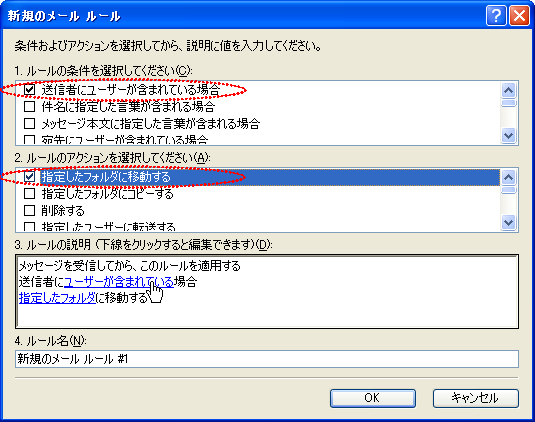
1.の中から「送信者にユーザが含まれる」と 2.の中から「指定したフォルダに移動する」にチェックを入れる。
(2.は「削除する」でもいいが、削除してしまうとメールが来たのかどうかがログを見ないと分からないので、効果が確認できてから削除に変更する)
次に 3.の中から、「ユーザが含まれている」のリンクをクリックする。
下の図のように「ユーザの選択」ウィンドウで上の欄に「@」を入力し「追加」ボタンを押す。
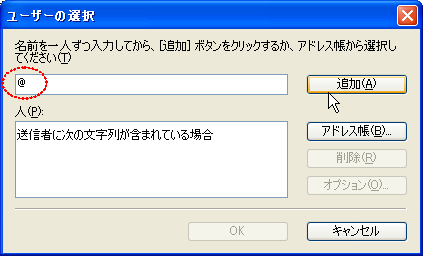
下の「人(P)」の欄の「@'」を選択してから「オプション」を押す。

1.から「メッセージが次の単語を含まない場合」の方を選んで、下の「OK」ボタンを押す。

「人」の欄が「送信者に次の文字列が含まれていない場合」「'@'」となっていることを確認して、「OK」ボタンを押す
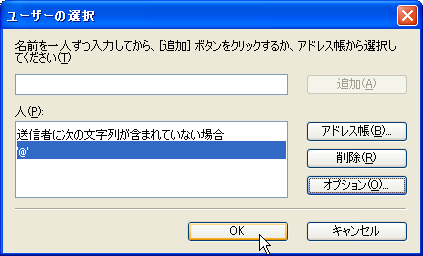
「新規のメールルール」に戻るので、3.の「指定したフォルダに移動する」のリンクをクリックする。
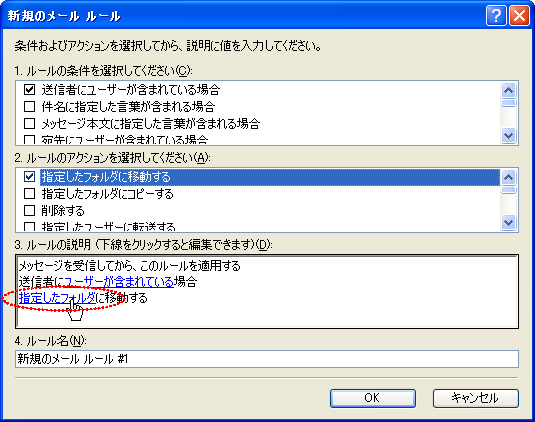
「ローカルフォルダ」が選択されている状態で「新規フォルダ」をクリックする。
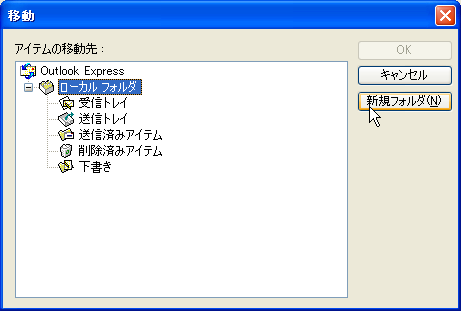
「フォルダ名」に例えば「迷惑メール」と入力して「OK」ボタンを押す。
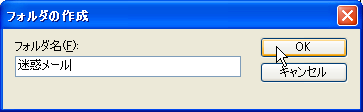
「迷惑メール」フォルダが出来たことを確認して「OK」ボタンを押す。
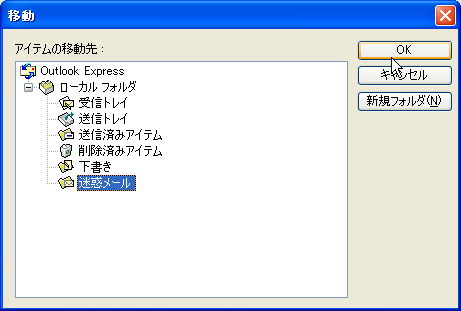
4.の「ルール名」に分かりやすい名前を付けて、「OK」ボタンを押す。
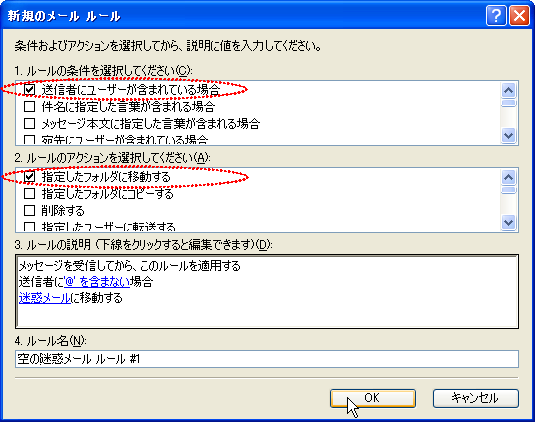
新しく作ったメールルールにチェックが入っていることを確認して「OK」ボタンを押す。
暫くは、以上の状態で様子を見る。送信者が空のメールの移動先のフォルダーを時々確認して、「受信トレイ」ではなくて「迷惑メール」(移動先に作成したフォルダ名)フォルダに問題のメールが届くようになればOK
削除するメールルールを選択してから「変更」ボタンを押す。
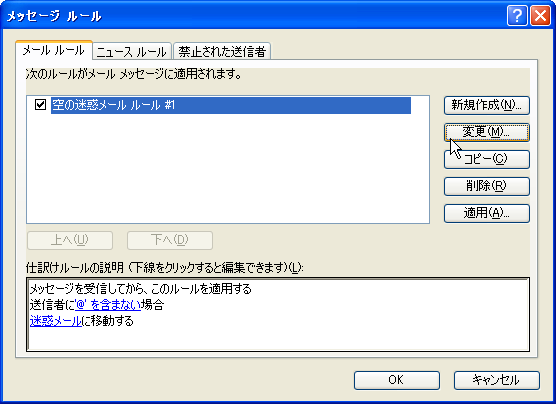
2.の「ルールのアクションを選択してください」の中から「削除する」にチェックを付けて「OK」ボタンを押する。
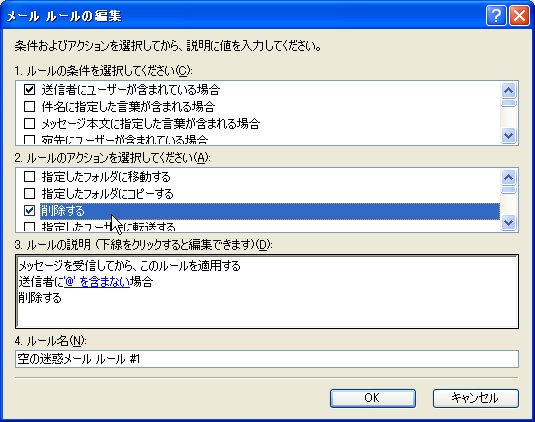
以上で、送信者名が空の迷惑メールが自動で削除されるようになるはずです。
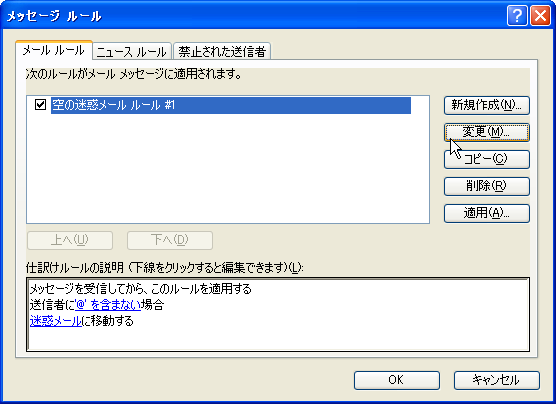
2.の「ルールのアクションを選択してください」の中から「削除する」にチェックを付けて「OK」ボタンを押する。
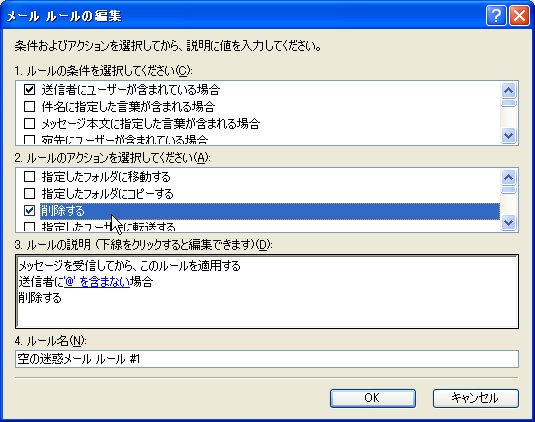
以上で、送信者名が空の迷惑メールが自動で削除されるようになるはずです。
Y.Nakajima's TOP Page このページのトップへ Access Counter: